Ispravljanje pogreške 0x80072EFD Windows Store

- 1245
- 239
- Cameron Satterfield
Korisnici koji na uređajima imaju operativni sustav Windows 10 primili su mnoge nove značajke, ali aplikacije nisu sasvim stabilne i pogreške se često pojavljuju. Ako prilikom preuzimanja igara ili drugih aplikacija putem Windows 10 trgovine, ona leti, usporava i visi, tada možete pokušati popraviti sami. Pokušajmo shvatiti kako to učiniti.

Kôd pogreške 0x80072Efd - što je to
Pogreška 0x80072EFD može se pojaviti ako pokušavate ući u trgovinu Windows 10 ili kada je pokušate ažurirati.
Obično je pogreška popraćena sljedećim komentarom: "Veza s trgovinom nije dovršena. Možda se to dogodilo zbog problema na poslužitelju ili vremena čekanja za odgovor programa. Možete se pokušati ponovno povezati za nekoliko minuta ".
Vrijedno je reći da je prije pokušaja popravljanja pogreške vrijedno spremiti postavke uređaja pomoću sustava za oporavak. Tada, u slučaju problema, sustav možete vratiti na određenu točku i vratiti performanse sustava.
FIXIM pogreška s kodom 0x80072Efd
Navodimo glavne uzroke i metode uklanjanja pogreške:
- Ponekad se dogodi da je problem s ulazom u Windows Store 10 privremen, pa biste trebali pokušati ponovno pokrenuti uslužni program za nekoliko minuta i provjeriti je li problem eliminiran.
- Možda je problem Windows Store 10 uzrokovan činjenicom da je uspostavljena stara verzija programa. U ovom slučaju program bi trebao biti ažuriran na najnoviju verziju. Bit će korisno ažurirati sve ostale programe instalirane na uređaju.
- Kao opcija, događa se da rad u trgovini Windows 10 blokira vatrozid ili antivirusni sustav instaliran na vašem uređaju. Provjerite ovo je prilično jednostavno: isključite antivirus i neko vrijeme obustavite rad vatrozida. Provjerite radi li trgovina pod takvim uvjetima. Ako je pogreška nestala, vrijedno je rekonfigurirati vatrozid i antivirus, dodajući program na popis dopuštenih.
- Ponekad se zbog nedostatka prava pristupa ponekad pojavljuje pogreška s 0x80072EFD kodom. U ovom slučaju trebali biste ponovno pokrenuti uređaj u ime administratora, pokrenuti uređivač podataka registra i pronaći direktorij profila. Put do direktorija obično je isti: hkey_local_machine \ softver \ microsoft \ windowNT \ currentVersion \ NetworkList \ profili.
Nadalje, klikom na desnu tipku miša prema točki profila, nalazimo točku dopuštenja. U prozoru koji se pojavljuje odaberite opciju dodatnih postavki.
Stavite kvačicu u točku koja ukazuje na pristup drugih korisnika i primijenite promjene.
Sada biste trebali ponovno pokrenuti uređaj i provjeriti je li pogreška u sustavu Windows 10 s promijenjenim postavkama administracije eliminirana.
- Ako je uzrok pogreške nepoznat ili nije vrijeme za razumijevanje, tada možete upotrijebiti standardni glavni eliminacija pogreške za Windows 10 OS. Otvorite majstora, a zatim prijeđite na odjeljak "Mreža i Internet", odaberite "mrežni adapter" i slijedite upute koje nudi Master Setup Master.
- Prilično česta greška za Windows Store 10 su problemi s ulazom i preuzimanjem aplikacija zbog pogrešno utvrđenih privremenih i regionalnih postavki. Da bismo uklonili ovaj razlog, provjeravamo je li datum i vrijeme prikazani na ekranu, idemo na "jezične i regionalne standarde" putem "upravljačke ploče". Prilagođavamo vrijeme, datum i odaberemo ispravno područje boravka.
- Ponekad se zbog predmemorije Windows Store 10 pojavljuje pogreška s 0x80072EFD kodom. Zatim da biste uklonili problem, morate očistiti registar. Da biste to učinili, ponovno pokrenite uređaj s pravima administracije i prikupite wsreset na naredbenom retku i Enter Enter. Ovaj tim automatski odbacuje registar trgovine i može vratiti rad trgovine.
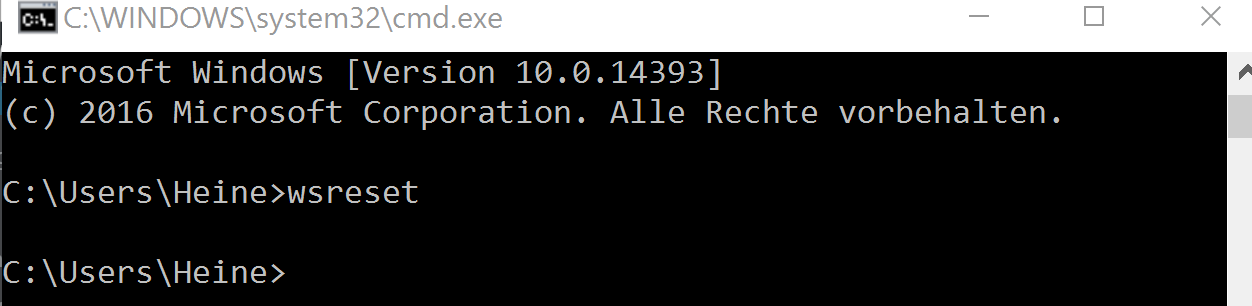
WSRESET tim
- Problemi mogu biti uzrokovani upotrebom proxy poslužitelja. Provjera ovo je vrlo jednostavno: morate isključiti proxy poslužitelj i pokušati pokrenuti Windows Store 10 bez njega. Da biste to učinili, otvorite Internet Explorer, odaberite karticu "Service", a zatim "Svojstva promatrača", odaberite karticu "Connection" i "Network". Nešto ispod stavke "Proxy Server", uklanjamo potvrdnu oznaku u liniji o korištenju proxy poslužitelja. Upotrijebite promjene i ponovno pokrenite uređaj s novim postavkama.
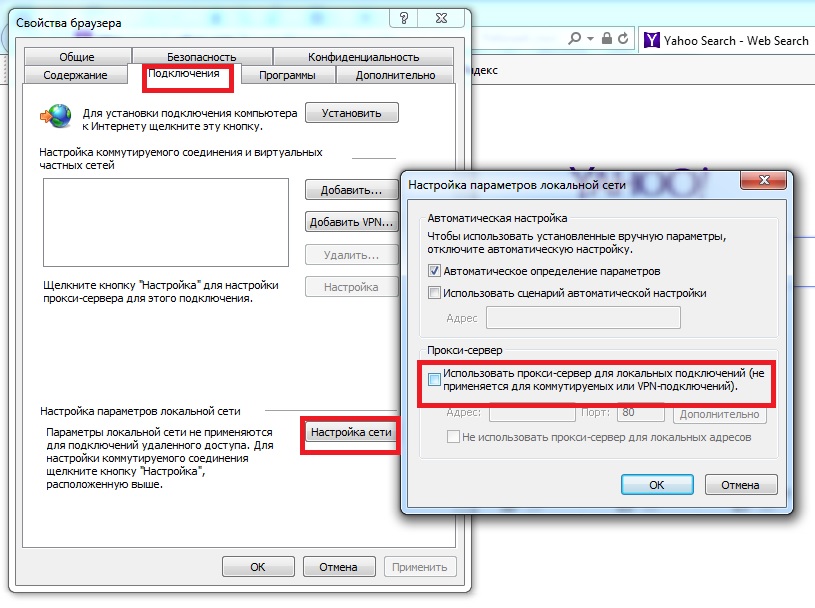
Postavljanje Internet Explorera
Ako promjene nisu dale ništa, možete pokušati onemogućiti proxy poslužitelj pomoću naredbenog retka. Otvaramo naredbeni redak s pravima administratora, propisujemo naredbu NetshwinHttp Reset Reset Proxy i kliknite Enter.
- Drugi učinkovit način uklanjanja pogreške s kodom 0x80072EFD je očistiti unutarnji sadržaj direktorija distribucije distribucije softvera. Otvaramo naredbeni redak s pravima administratora, propisujemo dva tima, nakon što svaki pritisnimo Enter:
Neto zaustavljanje wuauserv
Neto zaustavni komadići.
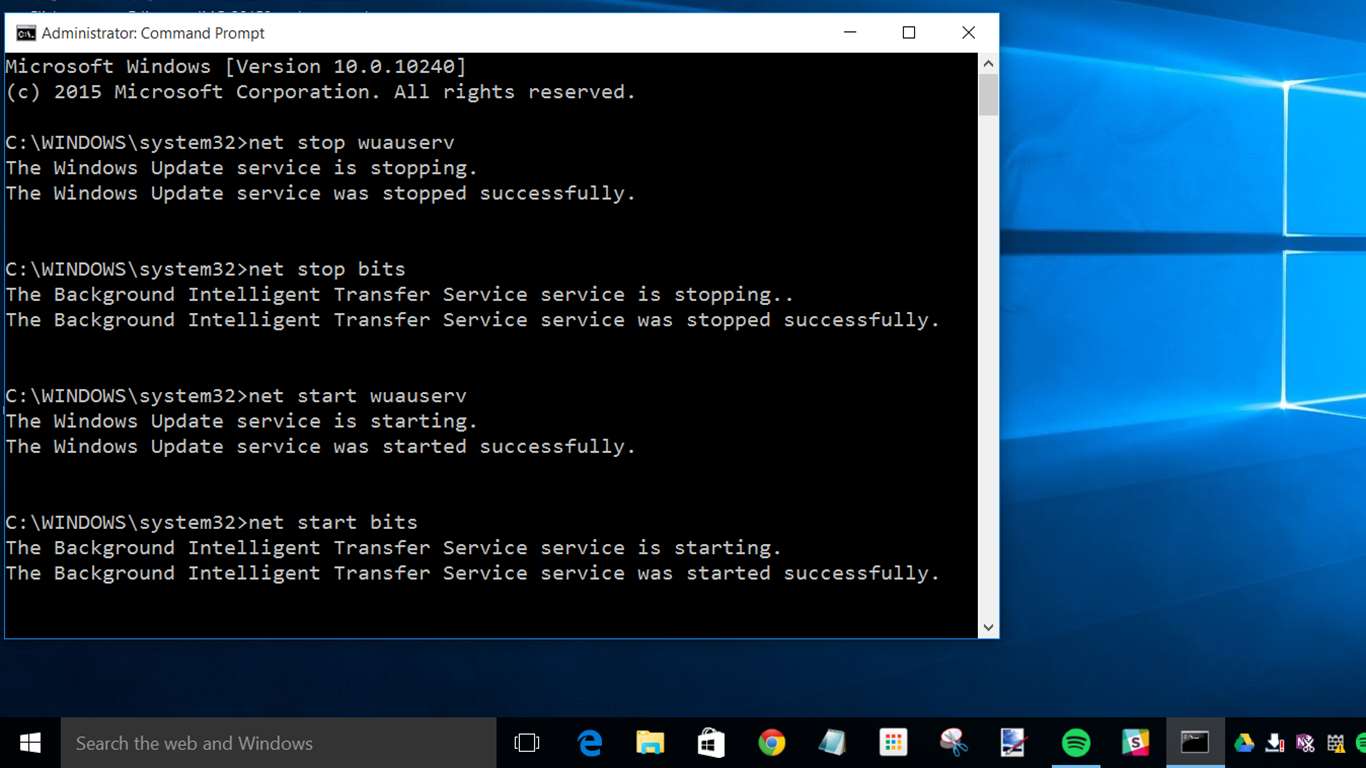
Zaustavljanje ažuriranja ažuriranja Windows 10
Ove naredbe zaustavljaju rad ažuriranja.
Zatim pronalazimo mapu za distribuciju softvera u C: \ Windows, odaberite sav sadržaj direktorija i pošaljite je u košaru. Radi praktičnosti, možete koristiti vruće ključeve:
- Kombinacija gumba Ctrl + A bilježi sav sadržaj, a zatim kliknite gumb DEL na tipkovnici.
Tada bismo trebali ponovno učitati uređaj ili ažurirati usluge Windows 10 koristeći naredbe:
- Prvo, na naredbenom retku s pravima administratora, propisujemo net start wuauserv, kliknite Enter.
- Zatim također propisujemo neto bitove i kliknite Enter.
- U slučaju kada se, nakon izmjena, kôd pogreške 0x80072EFD promijenio u drugi, ali problemi su i dalje ostali, mogu se izvesti sljedeći koraci:
- Kod 80072EFF implicira da je TLS isključen na vašem uređaju.
Da biste ga ponovo omogućili, pokrenite Internet Explorer, otvorite "Svojstva preglednika", a zatim otvorite dodatne postavke i odaberite karticu "Sigurnost". U liniji "Koristi TLS 1.2 "Ček. Uvjereni smo u to ili ga sami stavljamo, upotrijebite promjene.
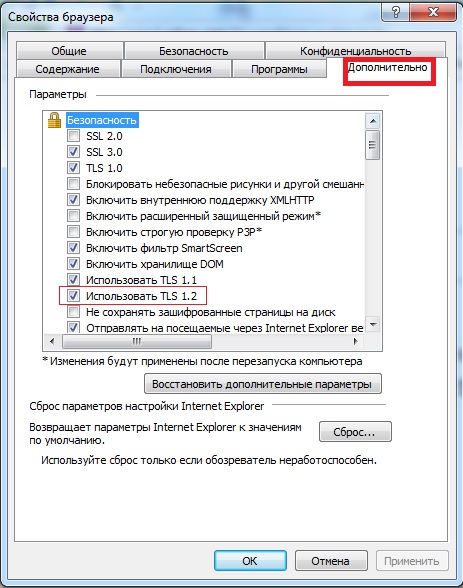
Dodatne postavke Internet Explorera
- KOD 801901F7 podrazumijeva da vaš uređaj ima problema s uslugom ažuriranja. Pokušajmo ga pokrenuti pomoću usluga.MSC.
Pokrećemo "Usluge", na kartici "Usluga (lokalna) usluga", Otvorimo Windows Update Center ". U prozoru koji se pojavljuje postavite vrstu lansiranja "automatski" i koristite postavke.
Zaključak
Ako vaš Windows Store 10 radi loše i pojavljuje se pogreška s 80072EFD kodom, tada se ovaj problem može neovisno ukloniti. Da biste to učinili, morate razumjeti razlog i odabrati pravi način da ga popravite.

